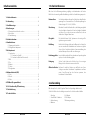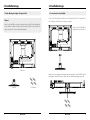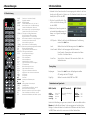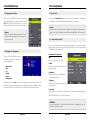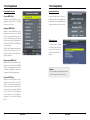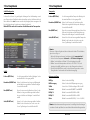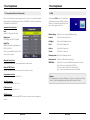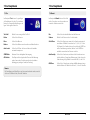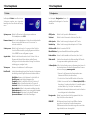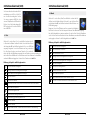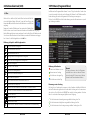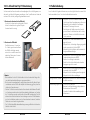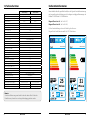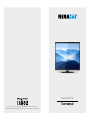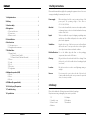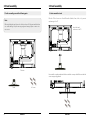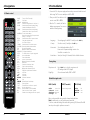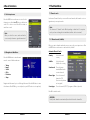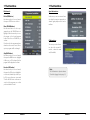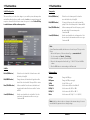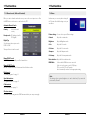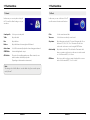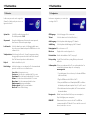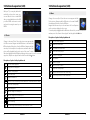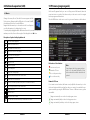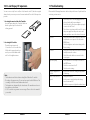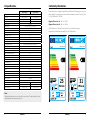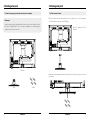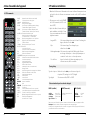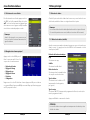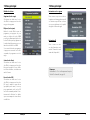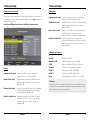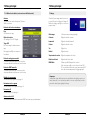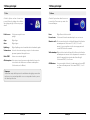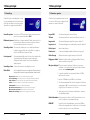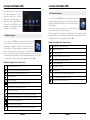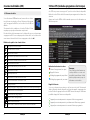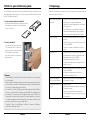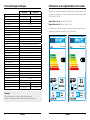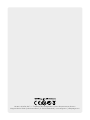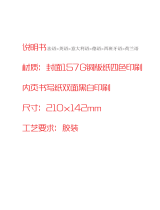Megasat Classic Line 19 Benutzerhandbuch
- Kategorie
- Empfänger
- Typ
- Benutzerhandbuch
Dieses Handbuch eignet sich auch für

Bedienungsanleitung
Classic Line 19 / 22

Inhaltsverzeichnis
02 03DEUTSCH DEUTSCH
1. Sicherheitshinweise
2. Lieferumfang
Bitte überprüfen Sie, ob die folgenden Teile in der Verpackung enthalten sind.
Sollten Teile fehlen oder beschädigt sein, wenden Sie sich bitte an Ihren Händler.
1. Fernseher
2. Standfuß inkl. Schrauben
3. Fernbedienung
4. Batterien
5. AV Adapter
6. YUV Adapter
7. Bedienungsanleitung
Bitte lesen Sie die Bedienungsanleitung sorgfältig vor Inbetriebnahme des Gerätes.
Bei falscher oder unsachgemäßer Handhabung erlischt der Gewährleistungsanspruch.
Netzanschluss: Vor der Inbetriebnahme überprüfen Sie bitte die richtige Betriebs-
spannung Ihres Stromanschlusses. Die Betriebsspannung des
Gerätes beträgt AC 100~240 V, 50/60Hz.
Überlastung: Überlasten Sie nicht die Wandsteckdose, das Verlängerungskabel
oder den Adapter. Verwenden Sie kein beschädigtes Netzkabel
und fassen Sie es nicht mit einer nassen Hand an, da dies zu
elektrischen Schlägen führen kann.
Flüssigkeit: Das Gerät darf keinem Tropf-, Spritzwasser oder sonstigen Flüs-
sigkeiten ausgesetzt werden.
Belüftung: Halten Sie die Lüftungsschlitze an der Oberseite des Gerätes frei,
um eine ausreichende Luftzirkulation im Gerät zu ermöglichen.
Setzen Sie das Gerät keiner direkten Sonneneinstrahlung oder
anderen Wärmequellen, wie z.B. einer Heizung aus.
Erstickungsgefahr: Lassen Sie Kinder nicht mit Folien oder anderen Verpackungsteilen
spielen, es besteht Erstickungsgefahr.
Reinigung: Stecken Sie das Gerät aus der Steckdose, bevor Sie es reinigen.
Reinigen Sie das Gerät mit einem weichen Tuch.
Önen des Gerätes: Entfernen Sie nicht das Gehäuse, um das Risiko eines Strom-
schlags zu vermeiden. Kontaktieren Sie qualifiziertes und lizen-
ziertes Service-Personal, um das Gerät zu reparieren, oder
kontaktieren Sie Ihren Händler.
1. Sicherheitshinweise ...................................................................................................................03
2. Lieferumfang ................................................................................................................................... 03
3. Standfußmontage .......................................................................................................................04
4. Bezeichnungen
4.1 Frontansicht und Ansicht von oben ........................................................................06
4.2 Anschlüsse ............................................................................................................................... 07
4.3 Fernbedienung ..................................................................................................................... 08
5. Erstinbetriebnahme
............................................................................................... 09
6. Grundfunktionen
6.1 Eingangsquelle wählen ................................................................................................... 10
6.2 Navigation im Hauptmenü ............................................................................................10
7. Das Hauptmenü
7.1 Sendersuche ...........................................................................................................................11
7.1.1 Sendersuche (Satellit) ........................................................................................11
7.1.2 Sendersuche (Kabel und Terrestrisch) .....................................................16
7.2 Bild ................................................................................................................................................ 17
7.3 Ton .................................................................................................................................................18
7.4 Uhrzeit ........................................................................................................................................ 19
7.5 Schutz ......................................................................................................................................... 20
7.6 Konfiguration ......................................................................................................................... 21
8. Multimediabetrieb (USB)
8.1 Fotos ............................................................................................................................................ 22
8.2 Musik ...........................................................................................................................................23
8.3 Filme ............................................................................................................................................ 24
9. EPG Menü (Programmführer) ............................................................................................25
10. CI+ Schacht zur Pay-TV Erweiterung ........................................................................26
11. Fehlerbehebung ........................................................................................................................27
12. Technische Daten ......................................................................................................................28

3. Standfußmontage
04 05DEUTSCH DEUTSCH
3. Standfußmontage
Legen Sie den Fernseher auf eine flache, weiche Unterlage (z. B. Decke, Schaumstoff, ...)
um Schäden am Fernseher, bzw. Display zu vermeiden.
Hinweis:
Bevor Sie die Standfüße montieren, überprüfen Sie bitte ob alle Teile vollständig und
keine sichtbaren Schäden vorhanden sind. Wenn ein Teil fehlen sollte oder beschä-
digt ist, wenden Sie sich bitte an Ihren Fachhändler.
1. Für die Montage benötigen Sie folgende Teile 2. So montieren Sie den Standfuß
Stecken Sie den Standfuß wie
abgebildet an den Fernseher.
Fernseher
Standfuß 4x Schrauben
Benutzen Sie einen geeigneten Schraubendreher und befestigen Sie die Standfüße mit den
beiliegenden Schrauben. Achten Sie darauf, dass die Schrauben richtig angezogen sind.

INPUT
Drücken Sie die Taste um die
Signalquelle zu wählen (z. B. DTV,
HDMI, ...)
MENU
Drücken Sie die Taste um in das
Menü zu gelangen.
CH +/-
Schaltet die Programme
hoch / runter.
VOL +/- Regelt die Lautstärke lauter / leiser.
Schaltet den Fernseher ein, bzw.
aus (Standby).
06
07DEUTSCH DEUTSCH
4. Bezeichnungen 4. Bezeichnungen
4.1 Frontansicht und Ansicht von oben 4.2 Anschlüsse
Frontansicht
Seitenansicht
LED Leuchte
Drücken Sie die Powertaste um
den TV ein oder aus zu schalten.
ROT = Standby / GRÜN = eingeschaltet
Infrarotempfänger
Empfänger für die Signale
der Fernbedienung.
Ansicht Unterseite
Ansicht Seite
AC IN Anschluss für 230 Volt Stromversorgung
Kopfhörer Ausgang für Kopfhörer mit 3,5 mm Klinke
VGA Videoeingang für VGA Signale vom PC
SCART Scart Anschluss
AUDIO Audioeingang für Tonsignale vom PC
ANT IN / DVB-S/S2 Eingang für Satellitenantenne (13/18V max. 500 mA)
ANT IN / DVB-C/T2 Anschluss für DVB-T Antenne oder Kabelfernsehen
COAXIAL Digitaler Audio-Ausgang (koaxial)
HDMI HDMI Eingang
USB USB 2.0 Anschluss zur Medienwiedergabe oder zur
Aufnahme, bzw. Timeshiftfunktion (optional)
AV IN AV Eingang (FBAS/Audio) über Adapterkabel
CI+ IN Steckplatz für CI / CI+ Module
Y/Pb/Pr IN Komponenteneingang über Adapterkabel

POWER Fernseher ein- / ausschalten (Standby)
INPUT Signalquelle auswählen
NICAM/A2 NICAM/A2 Auswahl
ASPECT Schaltet das Bildformat um (16:9 / 4:3 / Auto. /...)
P.MODE Wechselt zwischen den versch. Bildeinstellungen
(Standard / Mild / Dynamisch / Persönlich)
S.MODE Wechselt zwischen den versch. Audioeinstellungen
(Standard / Musik / Film / Sport / Persönlich)
ZIFFERN (0-9) Zur Eingabe von z. B. Programmnummern
- / -- Ändert die Anzahl der Ziffern zur direkten
Eingabe von Kanälen (1, 2, 3 oder 4 Ziffern)
RECALL Wechselt zwischen aktuellen / vorherigen Programm
SLEEP Automatischer Ausschalttimer einstellen
TTX Videotext aufrufen und beenden
TV/RADIO Wechselt zwischen TV und Radioempfang
FARBTASTEN Funktionstasten (werden im jeweiligen Menü beschrieben)
EPG Elektronischer Programmführer
INFO Zeigt die aktuellen Systeminformationen an
PFEILTASTEN Zur Navigation im Hauptmenü
ENTER Um eine Auswahl zu bestätigen /
Öffnen der Programmliste
MENU Öffnet das Hauptmenü
EXIT Verlässt das Hauptmenü
VOL +/- Lautstärke erhöhen / verringern
FAV Zeigt die Favoritenliste an (wenn verfügbar)
MUTE Ton stummschalten
CH +/- Wechselt die Kanäle hoch / runter
HOLD Stoppt die aktuelle Teletext-Seite
REVEAL Zeigt versteckte Informationen (Wörter) an
SIZE Vergrößert die Ober- und Unterseite im Videotext
INDEX ohne Funktion
S.PAGE ohne Funktion
u
I I
Start / Pause
tt / uu Vorwärts spulen / Rückwärts spulen
n Stopp
I
tt / uu
I
Vorheriges Kapitel / Nächstes Kapitel
FREEZE Standbild-Funktion
T.SHIFT Timeshift Funktion (ohne Funktion - optional)
AUDIO Wechselt zu den Audio-Einstellungen
SUBTITLE Blendet den Untertitel ein oder aus (wenn verfügbar)
REC Startet die Aufnahme (ohne Funktion - optional)
PVR Wechselt in die Aufnahmeliste (ohne Funktion - optional)
1. Verbinden Sie den Fernseher mit der Stromversorgung und schalten Sie den Netz-
schalter an der Rückseite des Gehäuses ein. Der Fernseher befindet sich nun im
Standby Modus (LED leuchtet ROT).
2. Drücken Sie anschließend die Pow-
er Taste an der Fernbedienung (LED
leuchtet GRÜN).
3. Nachdem der Fernseher gestartet ist,
erscheint das Erstinstallationsmenü. Sie
können nun folgende Einstellungen
vornehmen:
• OSD Sprache: Wählen Sie die Sprache des Bildschirmmenüs. Zur Änderung
nutzen Sie die
t u Tasten.
• Land: Wählen Sie das Land. Zur Änderung nutzen Sie die
t u Tasten.
• Heim-Zustand: Wählen Sie die Anzeigeeigenschaft des Fernsehers:
Heim-Zustand = Dynamischere und kontrastreichere Farben
Store Mode = Neutralere Farben
• Enter Taste: Startet die „Auto Sendersuche“ für terrestrisches, Kabel- oder
Satellitenfernsehen.
4. Bezeichnungen
08
09DEUTSCH DEUTSCH
5. Erstinstallation
4.3 Fernbedienung
Tuning Setup
Standardwerte zur Signalsuche
Empfangsart: Nutzen Sie die t u Tasten um die Empfangsart zu wählen
ATV (analog) und/oder DTV (digital)
Digital Typ: Wählen Sie zwischen Satellit, DVB-T oder DVB-C
Haben Sie alle Einstellungen vorgenommen, starten Sie den Sendersuchlauf mit Enter.
Hinweis: Im Satelliten-Betrieb können Sie die vorprogrammierte Senderliste laden.
Bestätigen Sie hierzu das Laden der Senderliste mit JA (Pfeiltaste nach links). Drücken
Sie NEIN (Pfeiltaste nach rechts) um einen neuen Suchlauf durchzuführen.
Keine weiteren Einstellungen
notwendig.
Satellit: Astra 19.2° Ost
Suchmodus: Standard
Sendertyp: Alle Kanäle
Service Typ: Alles
DVB-S (Satellit) DVB-T (Terrestrisch) DVB-C (Kabel)
Scan Typ: Voll
Netzwerk ID: Auto
Symbol Rate: Auto
INPUT
PVR
MUTE

Automatische Sendersuche
Land
Wählen Sie das gewünschte Land
Satellit
Wählen Sie dengewünschten Satelliten
für den Empfang
Suchmodus
Wählen Sie zwischen Standard, Blindsu-
che oder Netzwerksuche
Sendertyp
Wählen Sie zwischen freie, verschlüsselte
oder alle Kanäle
Service Typ
Wählen Sie zwischen Alle, DTV (nur TV Programme) oder Radio (nur Radio Programme)
7. Das Hauptmenü
10
11DEUTSCH DEUTSCH
6. Grundfunktionen
Drücken Sie die INPUT-Taste auf der Fernbedienung
um die Eingangsquelle zu wählen. Nutzen Sie die
p / q Tasten oder die Tasten direkt am TV, um eine
Quelle zu wählen. Drücken Sie Enter um zu bestätigen.
Drücken Sie die MENÜ Taste um in das
Hauptmenü zu gelangen. Es besteht aus
weiteren Untermenüs:
• Sendersuche
• Bild
• Ton
• Uhrzeit
• Schutz
• Konguration
Im Menüpunkt Sendersuche können Sie nach neuen Programmen suchen, Program-
me bearbeiten oder Konfigurationen an Ihrer Empfangsart vornehmen.
Bevor Sie eine Sendersuche starten vergewissern Sie sich, dass Sie sich auf der richtigen
Eingangsquelle befinden. Drücken Sie hierzu die INPUT Taste auf der Fernbedienung
und wählen Sie den Punkt „Satellit“.
Navigieren Sie mit den
t u Tasten durch die einzelnen Untermenüs. Drücken Sie die
Enter Taste um in das jeweilige Untermenü zu gelangen. Drücken Sie MENÜ um einen
Schritt zurück zu gehen, oder drücken Sie EXIT um das Menü komplett zu verlassen.
Drücken Sie Enter um den Suchvorgang zu starten.
6.1 Eingangsquelle wählen 7.1 Sendersuche
7.1.1 Sendersuche (Satellit)
Hinweis:
Bevor Sie die Quelle wählen vergewissern Sie sich,
dass die Quelle betriebsbereit ist, da sonst kein Sig-
nal übertragen wird.
Hinweis:
Die Untermenüs der Sendersuche unterscheiden sich je nach dem, was für eine Emp-
fagsart Sie bei der Erstinstallation eingestellt haben (Satellit, Kabel oder Terrestrisch).
ACHTUNG:
Bei einer automatischen Sendersuche wird die aktuelle Senderliste gelöscht und
alle Sender werden neu sortiert.
6.2 Navigation im Hauptmenü

7. Das Hauptmenü
12
13DEUTSCH DEUTSCH
7. Das Hauptmenü
Programme bearbeiten
Löschen (ROTE Taste)
Wählen Sie mit den Pfeiltasten ein Pro-
gramm aus und drücken Sie die ROTE
Taste um es zu löschen.
Bewegen (GELBE Taste)
Wählen Sie mit den Pfeiltasten ein Pro-
gramm aus und drücken Sie die GELBE
Taste um es zu markieren. Bewegen Sie
nun mit den Pfeiltasten das Programm
an den gewünschten Programmplatz.
Drücken Sie die ENTER oder GELBE Taste
um zu bestätigen.
Wenn Sie ein Programm markiert haben
und drücken eine Ziffer auf der Fern-
bedienung, werden die jeweiligen Pro-
gramme getauscht.
Übersprigen (BLAUE Taste)
Wählen Sie mit den Pfeiltasten ein Pro-
gramm aus und drücken Sie die BLAUE
Taste um es zu markieren. Wenn Sie die
Senderliste „durchblättern“, wird dieses
Programm in Zukunft übersprungen.
Favoriten (FAV Taste)
Wählen Sie mit den Pfeiltasten ein Pro-
gramm aus und drücken Sie die FAV
Taste um es als Favorit zu markieren (zu
erkennen an einem Herz-Symbol). Wenn
Sie von nun an im normalen TV-Betrieb
die FAV Taste auf der Fernbedienung
drücken, werden nur die Programme
angezeigt, die Sie als Favorit markiert
haben.
Signalinformationen
In diesem Menü sehen Sie diverse In-
formationen über den jeweiligen Trans-
ponder, bzw. Sender. Signalqualität und
-pegel können hier abgelesen werden.
CI Informationen
In diesem Menü erhalten
Sie Informationen über das
eingesteckte CI Modul, bzw.
über die Smartcard (falls vor-
handen).
Hinweis:
Die CI Informationen sind nur aktiv, wenn ein
CI Modul eingesteckt ist (siehe Seite 29).

7. Das Hauptmenü
14
15DEUTSCH DEUTSCH
7. Das Hauptmenü
Satellit Konguration
In diesem Menü können Sie grundlegende Änderungen Ihrer Satellitenanlage vorneh-
men, Transponder und Satelliten bearbeiten, hinzufügen und eine Satellitensuche durch-
führen. Nutzen Sie die t u Tasten um zwischen den jeweiligen Spalten zu navigieren. Mit
Exit oder Menü gelangen Sie wieder zur vorherigen Spalte zurück.
Mit der EPG Taste wechseln Sie zwischen den Satelliten und den Transpondern.
Satellit
Löschen (ROTE Taste) Löscht den ausgewählten Satelliten. Bestätigen Sie den
unwiderruflichen Löschvorgang mit OK.
Bearbeiten (GRÜNE Taste) Ändern Sie den Namen, den Längen- und Breitengrad
und das Band des ausgewählten Satelliten. Bestätigen
Sie anschließend mit OK.
Neu (GELBE Taste) Fügen Sie einen neuen Satelliten hinzu. Geben Sie den
Namen, den Längen- und Breitengrad und das Band
des neuen Satelliten ein. Bestätigen Sie anschließend
mit OK.
Suche (BLAUE Taste) Starten Sie die Suche mit dem ausgewählten Satelliten.
Wählen Sie den Suchmodus, den Sender- sowie den
Service-Typ. Bestätigen Sie anschließend mit OK.
Transponder
Löschen (ROTE Taste) Löscht den ausgewählten Transponder. Bestätigen Sie
den unwiderruflichen Löschvorgang mit OK.
Bearbeiten (GRÜNE Taste) Ändern Sie die Frequenz, die Symbolrate und die
Polarität des ausgewählten Transponders. Bestätigen
Sie anschließend mit OK.
Neu (GELBE Taste) Fügen Sie einen neuen Transponder hinzu. Geben Sie die
Frequenz, die Symbolrate und die Polarität des neuen
Transponders ein. Bestätigen Sie anschließend mit OK.
Suche (BLAUE Taste) Starten Sie die Suche mit dem ausgewählten Transponder.
Wählen Sie den Suchmodus, den Sender- sowie den
Service-Typ. Bestätigen Sie anschließend mit OK.
Antenneneinstellung
LNB Typ Ändern Sie hier den LNB Typ
LNB Versorgung Ändern Sie hier den LNB Spannungsversorgung.
22 KHz Setzen Sie die 22 KHz Einstellung auf EIN oder AUS.
Toneburst Wählen Sie zwischen KEIN, BURST A, und BURST B
DiSEqC 1.0 Wählen Sie zwischen KEIN, LNB 1 bis LNB 4
DiSEqC 1.1 Wählen Sie zwischen KEIN, LNB 1 bis LNB 16
Motor Wählen Sie zwischen KEIN, DiSEqC 1.2 oder 1.3 (USALS)
Hinweis: In den Antenneneinstellungen müssen Sie in der Regel keine Änderungen
vornehmen. Es wird empfohlen, dass nur erfahrene Benutzer Einstellungen ändern.
Hinweis:
Wenn neue Sender verfügbar sind, diese sich aber nicht in Ihrer TV Liste befinden,
gehen Sie wie folgt vor:
1. Finden Sie die Frequenz des neuen Senders heraus (z. B. auf „www.satindex.de“).
2. Gehen Sie in das Hauptmenü Sendersuche -> SAT-Antenne Konguration.
3. Wählen Sie den Satelliten (z. B. Astra 19.2E) und bestätigen Sie mit OK.
4. Wählen Sie nun den Transponder aus der Liste (z. B. 12.188 H 27.500) und
bestätigen Sie mit OK (ein Hacken muss vor dem Transponder erscheinen).
5. Drücken Sie die BLAUE Taste, um die Suche auf diesem Transonder zu starten.
(Neu gefundene Sender werden der Senderliste hinzugefügt).

7. Das Hauptmenü
16
17DEUTSCH DEUTSCH
7. Das Hauptmenü
7.1.2 Sendersuche (Kabel und Terrestrisch)
Automatische Sendersuche
Land
Wählen Sie das gewünschte Land
Empfangsart
ATV (analog) und/oder DTV (digital)
Digital Typ
Wählen Sie zwischen den Empfangsart
DVB-T oder DVB-C
Drücken Sie anschließend die Enter Taste
um die Suche zu starten.
Manuelle Analog Suche
Bei Kabelfernsehen können Sie hier manuell nach Sendern suchen.
Manuelle DVB-T Suche
Bei DVB-T Fernsehen können Sie hier manuell nach Sendern suchen.
Programme bearbeiten
Siehe „Programme bearbeiten“ auf Seite 12.
Signalinformation
Siehe „Signalinformation“ auf Seite 13.
CI Informationen
Siehe „CI Informationen“ auf Seite 13.
5V Aktivantenne
Wählen Sie EIN, wenn Sie eine aktive DVB-T Antenne ohne eigene Stromversorgung ver-
wenden.
Im Menüpunkt Bild können Sie grundlegen-
de Einstellungen über das TV Bild vornehmen.
Nutzen Sie voreingestellte Einstellungen oder
legen Sie Ihre eigenen Werte fest.
7.2 Bild
Bildeinstellung Wählen Sie eine voreingestellte Bildeinstellung
Kontrast Stellen Sie den Kontrastwert ein
Helligkeit Stellen Sie den Helligkeitswert ein
Farbe Stellen Sie den Farbwert ein
Farbton Stellen Sie den Farbton ein
Schärfe Stellen Sie die Schärfe ein
Farbtemperatur Stellen Sie die Farbtemperatur ein
Rauschunterdr. Stellen Sie die Rauschunterdrückung ein
HDMI Mode Stellen Sie hier ein, welches HDMI Gerät angeschlossen wurde.
Video: Sat-Receiver, Spielekonsole, DVD-Player, ...
PC: wenn Sie den Fernseher als PC-Monitor nutzen
Auto: sucht sich automatisch die passende Einstellung
Hinweis:
Die Einstellungen wie Kontrast, Helligkeit, usw. können nur bearbeitet werden,
wenn Sie sich bei den Bildeinstellungen im Modus „Persönlich“ befinden.
Bevor Sie eine Sendersuche starten vergewissern Sie sich, dass Sie sich auf der richtigen
Eingangsquelle befinden. Drücken Sie hierzu die INPUT Taste auf der Fernbedienung
und wählen Sie den Punkt „DTV“.

7. Das Hauptmenü
18
19DEUTSCH DEUTSCH
7. Das Hauptmenü
Im Menüpunkt Uhrzeit können Sie die Uhr-
zeit des Fernsehers sowie diverse andere au-
tomatische Funktionen einstellen.
Im Menüpunkt Ton können Sie grundlegen-
de Einstellungen über den Ton vornehmen.
Nutzen Sie voreingestellte Einstellungen oder
legen Sie Ihre eigenen Werte fest.
7.4 Uhrzeit7.3 Ton
Uhr Stellen Sie hier die aktuelle Uhrzeit und das Datum ein.
Zeitzone Wählen Sie die Zeitzone in der Sie sich befinden.
Schlaf-Timer Stellen Sie die Minuten ein, wann sich der Fernseher automatisch
ausschalten soll. Wählen Sie zwischen Aus, 15, 30, 45, 90, 120 oder
240 Minuten. Diese Funktion können Sie auch über die SLEEP Taste
auf der Fernbedienung erreichen (drücken Sie die SLEEP Taste
mehrfach um zwischen den Zeiten zu wechseln.
Auto Standby Stellen Sie die Stunden ein, nachdem sich der Fernseher automa
tisch abschalten soll, wenn keine Bedienung am Gerät oder an der
Fernbedienung erfolgt. Wählen Sie zwischen AUS, 3, 4 oder 5 Std.
OSD Timer Stellen Sie die Sekunden ein, wie lange das Bildschirmmenü einge-
belendet bleiben soll. Wählen Sie zwischen 5, 10 oder 30 Sekunden.
Ton Prol Wählen Sie ein voreingestelltes Ton-Profil
Höhen Stellen Sie die Höhen ein
Bässe Stellen Sie die Bässe ein
Balance Stellen Sie die Balance zwischen rechtem und linken Kanal ein
Auto. Lautst. Stellen Sie auf EIN, um bei leiseren Sendern die Lautstärke
automatisch anzupassen
SPDIF Mode Aktivieren Sie hier den digitalen Audioausgang
AD Schalter Diese Option ist für sehgeschwächte Personen. Bei Aktivierung
werden Szenen ohne Ton durch einen Sprecher beschrieben.
(abhängig vom jeweiligen Sender, bzw. Sendung)
Hinweis:
Die Einstellungen wie Höhen, Bässe, usw. können nur bearbeitet werden, wenn Sie
sich beim Ton-Profil im Modus „Persönlich“ befinden.

7. Das Hauptmenü
20
21DEUTSCH DEUTSCH
7. Das Hauptmenü
Im Menüpunkt Schutz können Passwörter zur
Sendersperre vergeben, einen Jugenschutz
hinzufügen oder einen Hotelmodus konfigu-
rieren.
Im Menüpunkt Konguration können Sie
grundlegende Einstellungen des Fernsehers
vornehmen.
7.5 Schutz 7.6 Konguration
System sperren Wählen Sie EIN, um den die Passwortsperre zu aktivieren.
Das Standardpasswort ist: 0000
Kennwort setzen Ändern Sie das Standardpasswort. Geben Sie zunächst das aktuelle
Passowort ein, anschließend ein neues. Dieses müssen Sie
nochmals wiederholen.
Sender sperren Wählen Sie die Sender aus, die Sie sperren möchten. Wechseln
Sie mit den Pfeiltasten auf das jeweilige Programm und drücken
Sie die GRÜNE Taste um ein Programm zu sperren.
Jugendschutz Wählen Sie die Altersstufe zwischen 3 und 18 Jahren. Sollte ein
Programm die Altersstufe überschreiten, wird das Passwort
benötigt, um den Sender freizuschalten. Achtung: Diese Funktion
ist abhängig vom jeweiligen Sender.
Tastensperre Aktivieren oder deaktivieren Sie die Tastensperre.
Hotel Einstell. In den Hoteleinstellungen können Sie den Fernseher so konfigurieren,
dass Unbefugte keinen Zugriff auf bestimmte Funktionen haben.
Hotel Mode: Aktivieren oder Deaktivieren Sie den Hotel Mode.
Quelle Sperren: Sperrt beliebige Eingangsquellen
Startquelle: Wählen Sie die Quelle, mit der der TV starten soll.
Startkanal: Wählen Sie den Kanal, mit der der TV starten soll.
Lautstärke: Wählen Sie die Lautstärke, mit der der TV starten soll.
Max Lautstärke: Wählen Sie die maximal einstellbare Lautstärke.
Datenbank import.: Importieren Sie eine voreingestellte Datenbank.
Datenbank export.: Exportieren Sie die aktuelle Datenbank.
Sperre zurücksetzen: Löscht alle Hotel Einstellungen.
OSD Sprache Wählen Sie die Sprache des Bildschirmmenüs
Videotext Wählen Sie den Zeichensatz des Videotextes (West, Ost, ...)
Audio Sprache Wählen Sie die bevorzugte Audiosprache der TV Sender
Untertitelspr. Wählen Sie die bevorzugte Untertitelsprache der TV Sender
Gehörlosenhilfe Wählen Sie zwischen EIN / AUS
Blauer Bildschirm Zeigt einen blauen Bildschirm als Hintergrundfarbe
Erstinstallation Starten Sie die Erstinstallation des Fernsehers (siehe Seite 9)
Werkseinstell. Setzt den Fernseher zurück in die Werkseinstellung. Alle Daten die
Sie vorgenommen haben gehen hierbei verloren.
Software Update Sollte es für den Fernseher eine neue Firmware geben, können Sie
diese hier aktualisieren. Die aktuellste Firmware finden Sie immer
auf unserer Homepage www.megasat.tv
1. Kopieren Sie die Firmware in das Hauptverzeichnis eines
formatierten USB Sticks (ohne Unterordner).
2. Stecken Sie den Stick in den USB Anschluss des Fernsehers.
3. Wählen Sie nun mit der Enter Taste Software Update (USB) am
Fernseher aus. Sie werden aufgefordert, ob Sie wirklich updaten
möchten. Wählen Sie „ja“ oder „nein“ um abzubrechen.
4. Nachdem die Firmware aktualisiert wurde, startet der Fernseher
neu und beginnt mit der Erstinstallation.
Energiemodus Wählen Sie zwischen Home Mode (Energiearmer Modus) oder
Shop Mode (höherer Stromverbrauch)
HDMI CEC Bei Aktivierung können Geräte, die per HDMI am Fernseher
angeschlossen sind, mit dem Fernseher kommunizieren.
Dabei kann entweder der Fernseher die angeschlossenen Geräte
(eingeschränkt) steuern oder umgekehrt.

22
DEUTSCH
23DEUTSCH
Sie können über ihren Fernseher Multi-
mediadateien, wie z. B. Fotos, Musik, Fil-
me oder eBooks wiedergeben. Stecken
Sie einen geeigneten USB Stick oder
externe Festplatte in den USB Anschluss.
Drücken Sie auf der Fernbedienung IN-
PUT und wechseln Sie mit den Pfeiltas-
ten auf MEDIEN.
8. Multimediabetrieb (USB)
8.1 Foto
Wechseln Sie in das Menü „Fotos“, anschließend erscheint das Fo-
to-Menü mit der Ordner-Struktur. Wechseln Sie mit der Enter Taste in
den Hauptordner C, anschließend werden alle Fotos vom USB Gerät
angezeigt. Navigieren Sie mit den Pfeiltasten auf ein gewünschtes
Foto. Eine kleine Vorschau, sowie diverse Daten des Fotos werden di-
rekt in der Mitte des Bildschirms angezeigt. Um eine Diashow zu starten, markieren Sie
mit der Enter Taste alle Bilder die Sie sich anschauen möchten. Markieren Sie keine Bilder,
werden alle Bilder wiedergegeben. Starten Sie die Diashow mit der
u
I I
Taste.
Erklärung der Symbole im Wiedergabemodus
Pausiert die aktuelle Wiedergabe.
Vorheriges Bild in der Wiedergabeliste anzeigen.
Nächstes Bild in der Wiedergabeliste anzeigen.
Stoppt die Diashow.
Wiederholt die Diashow.
Spielt Musik zur Diashow ab (sofern sich Musik auf dem USB Stick befindet).
Zeigt die aktuelle Playlist an.
Zeigt die Wiedergabeliste an.
Dreht das Bild im Uhrzeigersinn um 90°.
Dreht das Bild gegen Uhrzeigersinn um 90°.
Vergrößert das Bild.
Verkleinert das Bild.
Bewegt das Bild. Nutzen Sie hierzu die Pfeiltasten auf der Fernbedienung.
8. Multimediabetrieb (USB)
8.2 Musik
Wechseln Sie in das Menü „Musik“, anschließend erscheint das Mu-
sik-Menü mit der Ordner-Struktur. Wechseln Sie mit der Enter Taste
in den Hauptordner C, anschließend werden alle Musik Dateien vom
USB Gerät angezeigt.
Navigieren Sie mit den Pfeiltasten auf eine gewünschte Musikdatei.
Eine kleine Vorschau wie Titel oder Interpret werden auf dem Bildschirm angezeigt.
Um die Wiedergabeliste zu starten, markieren Sie mit der Enter Taste alle Musikdatei-
en die Sie hören möchten. Markieren Sie keine Musikdateien, werden alle Musikdateien
wiedergegeben. Starten Sie die Wiedergabeliste mit der
u
I I
Taste.
Pausiert die aktuelle Wiedergabe.
Spult den aktuellen Titel zurück.
Spult den aktuellen Titel vor.
Vorheriger Titel der Wiedergabeliste wiedergeben.
Nächster Titel der Wiedergabeliste wiedergeben.
Stoppt die Wiedergabe.
Wiederholt die Wiedergabeliste.
Schaltet die Lautstärke auf Stumm.
Zeigt die aktuelle Playlist an.
Zeigt die Informationen über den aktuellen Titel an.
Wechseln Sie zu einer bestimmten Zeit des aktuellen Titels.
Erklärung der Symbole im Wiedergabemodus

24
25DEUTSCH
DEUTSCH
8. Multimediabetrieb (USB)
8.3 Film
Wechseln Sie in das Menü „Film“, anschließend erscheint das Film-Me-
nü mit der Ordner-Struktur. Wechseln Sie mit der Enter Taste in den
Hauptordner C, anschließend werden alle Filmdateien vom USB Gerät
angezeigt.
Navigieren Sie mit den Pfeiltasten auf eine gewünschte Filmdatei. Eine
kleine Vorschau sowie diverse Informationen werden auf dem Bildschirm angezeigt.
Um die Wiedergabeliste zu starten, markieren Sie mit der Enter Taste alle Filmdateien die
Sie sehen möchten. Markieren Sie keine Filmdatei, werden alle Filmdateien wiedergege-
ben. Starten Sie die Wiedergabeliste mit der
u
I I
Taste.
Pausiert die aktuelle Wiedergabe.
Spult den aktuellen Film zurück.
Spult den aktuellen Film vor.
Vorheriger Film der Wiedergabeliste wiedergeben.
Nächster Film der Wiedergabeliste wiedergeben.
Stoppt die Wiedergabe.
Wechseln Sie die Schriftart.
Wiederholt die Wiedergabeliste.
Stellen Sie die A-B-Wiederholung ein.
Zeigt die aktuelle Playlist an.
Zeigt die Informationen über das aktuelle Video an.
Spielt das Video in Zeitlupe ab.
Spielt das Video Bild für Bild ab (ein Tastendruck = ein Bild vorwärts).
Wechseln Sie zu einer bestimmten Zeit des aktuellen Videos.
Vergrößert das Video.
Verkleinert das Video.
Ändert das Videoformat.
Bewegt das Video. Nutzen Sie hierzu die Pfeiltasten auf der Fernbedienung.
Erklärung der Symbole im Wiedergabemodus
9. EPG Menü (Programmführer)
Im Elektronischen Programmführer können Sie eine 7-Tage Vorschau aller Sender sehen
(soweit der jeweilige Sender dies zur Verfügung stellt). Nutzen Sie die Pfeiltasten auf der
Fernbedienung, um zwischen Programmen und Sendungen zu navigieren.
Drücken Sie die INFO Taste auf der Fernbedienung, um mehr Informationen zur jeweili-
gen Sendung zu erhalten.
Möchten Sie eine Sendung nicht verpassen, ist diese Funktion sehr hilfreich. Wählen Sie
mit den Pfeiltasten den gewünschten Sender und die Sendung an der Sie erinnert wer-
den möchten. Durch Drücken der GRÜNEN Taste wird die Sendung markiert. Es stehen
Ihnen 3 verschiedene Erinnerungsmöglichkeiten zur Verfügung:
Wechselt automatisch einmalig zur ausgewählten Sendung, bzw. Zeit.
Wechselt automatisch täglich zur ausgewählten Sendung, bzw. Zeit.
Wechselt automatisch wochentags zur ausgewählten Sendung, bzw. Zeit.
Erinnerung an eine Sendung
Erklärung der Farbtasten
l
Startet eine Aufnahme (optional)
l
Erinnert an eine Sendung
l
Wechselt zum vorherigen Tag
l
Wechselt zum nächsten Tag
Hinweis:
Es kann vorkommen, dass die Programm-
zeitschrift keine oder nur teilweise Informa-
tionen bereitstellt. Es kann einige Minuten
dauern bis die Daten aktualisiert werden.

26
27DEUTSCH
DEUTSCH
10. CI+ Schacht zur Pay-TV Erweiterung
1. Einsetzen der Smartcard in das CI Modul:
Stecken Sie die Smartcard vorsichtig in das CI Modul.
Achten Sie darauf, dass der goldene Chip der
Smartcard nach oben zeigt.
2. Einsetzen des CI Moduls:
Das Modul muss nur 2-3 cm in den
CI+ Schacht gesteckt werden. Damit
das CAM-Modul richtig einrastet,
müssen Sie es am Ende etwas fester
eindrücken. Dabei spüren Sie einen
leichten Widerstand.
Sie können mit dem Fernseher nicht nur frei empfangbare (Free to Air) Programme, son-
dern auch verschlüsselte Programme empfangen, sofern Sie im Besitz einer Smartcard
und eines CI-Moduls des jeweiligen Programmanbieters sind.
Hinweis:
• Bitte installieren Sie das CI+ Modul nachdem Sie den Sendersuchlauf abgeschlos-
sen und alle anderen Einstellungen vorgenommen haben.
• Bei der ersten Verwendung kann es einige Minuten dauern, bis Modul und Smart-
card aktiviert werden. Das Modul überprüft die Aktivierung ggf. bei jedem Ein-
schalten des Fernseher erneut.
• Wird ein CI+ Modul verwendet, kann der Fernsehsender die Aufnahme/Timeshift
von Sendungen verbieten oder (zeitlich) einschränken. Aufnahmen von Sendern,
die CI+ benötigen, werden verschlüsselt auf dem USB-Gerät abgelegt. Die Auf-
nahmen können nicht auf andere Geräte übertragen werden. Die Einschränkun-
gen bei der Aufnahme werden von den Fernsehsendern bestimmt, Geräteher-
steller müssen sich an die Vorgaben halten.
• Das CI+ Modul kann Bildschirmeinblendungen erzeugen. Bitte lesen Sie dazu das
Hand-buch des Moduls.
TV lässt sich nicht einschalten • Überprüfen Sie, ob das Stromkabel korrekt an der
Steckdose und dem Stromadapter angeschlossen ist.
• Überprüfen Sie, ob das Kabel des Stromadapters
korrekt am TV Gerät angeschlossen ist.
• Der elektronische Schaltkreis wurde evtl. zurück-
gesetzt. Ziehen Sie das Netzteil aus der Steckdose,
warten Sie 1 Minute, und schließen Sie dann den
Stecker wieder an.
Kein Bild • Überprüfen Sie, ob das Antennenkabel korrekt
angeschlossen ist.
• Überprüfen Sie, ob der richtige Eingang ausgewählt
wurde; verwenden Sie die Taste INPUT.
• Überprüfen Sie die Helligkeit- und Kontrasteinstel-
lungen im Bildeinstellungen.
Kein Ton • Überprüfen Sie, ob der Ton ausgeschaltet oder die
Stummschaltung aktiviert ist (MUTE).
• Erhöhen Sie vorsichtig die Lautstärke.
• Prüfen Sie, ob die Audio-Kabel an den korrekten
Eingängen angeschlossen sind.
Schlechte Bildqualität • Prüfen Sie, ob der korrekte Eingang ausgewählt ist;
verwenden Sie die Taste INPUT.
• Überprüfen Sie die Verbindung zum Fernsehgerät.
• Überprüfen Sie die Videoeinstellungen.
Bild zu gross/klein o. verzerrt • Benutzen Sie die Taste ASPECT, um die Darstellung
des Bildes zu ändern.
Fernbedienung reagiert nicht • Wechseln Sie die Batterien.
• Benutzen Sie die Fernbedienung in der spezifizierten
Reichweite (max. 5 Meter und 30°)
• Vermeiden Sie direkte Lichteinstrahlung in den
Infrarotsensor.
11. Fehlerbehebung
Lesen Sie bitte die folgenden Informationen, um die mögliche Ursache zu einem Prob-
lem herauszufinden, bevor Sie sich an den Kundendienst wenden.

28
29DEUTSCH
DEUTSCH
12. Technische Daten
Hinweis:
Gewicht und Abmessungen sind nicht die absolut exakten Werte. Technische
Details können jederzeit ohne vorherige Ankündigung geändert werden.
Konformitätsinformation
Hiermit erklärt die Firma Megasat Werke GmbH, dass sich folgendes Gerät in Übereinstimmung
mit den grundlegenden Anforderungen und den übrigen einschlägigen Bestimmungen der
Richtlinie 2014/30/EU und 2014/35/EU befindet:
Megasat Classic Line 19 (Art.-Nr. 240067)
Megasat Classic Line 22 (Art.-Nr. 240068)
Die Konformitätserklärung zu diesem Produkt liegt der Firma vor:
Megasat Werke GmbH, Industriestraße 4a, D-97618 Niederlauer
17
25
18.5
47
Classic Line 19
22
31
21.5
54.6
Classic Line 22
Classic Line 19 Classic Line 22
Display LED Display (Pixelklasse 1)
Bildschirmgröße 18,5 Zoll (47 cm) 21,5 Zoll (54,6 cm)
Auflösung 1366 x 768 Pixel 1920 x 1080 Pixel
Kontrastverhältnis 1000 : 1 3000 : 1
Helligkeitswert 250 cd/m²
Betrachtungswinkel 178° (horizontal) / 178° (vertikal)
Tuner DVB-S / -S2 / -C / -T / -T2 (H.265/HEVC)
Antennenimpedanz 75 Ω
Programmplätze 3.500 (DVB-S) / 700 (DVB-T und DVB-C)
CI+ Slot (HD+ ready) ja
USB Anschluss ja
Foto Abspielformate JPG, JPEG, BMP, PNG
Musik Abspielformate MP3, AAC, M4A
Video Abspielformate AVI, MPG, DAT, VOB, MP4, TS, MOV, MKV
PC Anschluss (D-Sub) ja
Audio Ausgang (S/PDIF) ja
Kopfhörer Ausgang (3,5 mm Klinke) ja
PC Audio Eingang (3,5 mm Klinke) ja
HDMI Anschluss ja
Scart Anschluss ja
Video / Audio (3,5 mm Klinke) ja
YUV (3,5 mm Klinke) ja
Antenneneingang (DVB-S) ja
Antenneneingang (DVB-T / -C) ja
Lautsprecher ja
VESA Standard 100 x 100 mm (verstärkt mit einer Stahlplatte)
Spannungsversorgung AC 100-240 Volt, 50/60 Hz
Stromverbrauch im Betrieb max. 38 Watt
Stromverbrauch im Standby < 0,5 Watt
Energieeffizienzklasse A
Abmessungen ohne Fuß (B/H/T) 440 x 263 x 51 mm 507 x 302 x 52 mm
Abmessungen mit Fuß (B/H/T) 440 x 299 x 137 mm 507 x 337 x 176 mm
Gewicht (netto/brutto) 1,8 kg / 3,2 kg 2,3 kg / 3,9 kg

Version 1.0 (Juli 2017) // Technische Änderungen, Druckfehler und Irrtümer vorbehalten.
Megasat Werke GmbH
|
Industriestraße 4a
|
D-97618 Niederlauer
|
www.megasat.tv
|
User manual
Classic Line 19 / 22
Seite wird geladen ...
Seite wird geladen ...
Seite wird geladen ...
Seite wird geladen ...
Seite wird geladen ...
Seite wird geladen ...
Seite wird geladen ...
Seite wird geladen ...
Seite wird geladen ...
Seite wird geladen ...
Seite wird geladen ...
Seite wird geladen ...
Seite wird geladen ...
Seite wird geladen ...
Seite wird geladen ...
Seite wird geladen ...
Seite wird geladen ...
Seite wird geladen ...
Seite wird geladen ...
Seite wird geladen ...
Seite wird geladen ...
Seite wird geladen ...
Seite wird geladen ...
Seite wird geladen ...
Seite wird geladen ...
Seite wird geladen ...
Seite wird geladen ...
Seite wird geladen ...
Seite wird geladen ...
Seite wird geladen ...

Version 1.0 (Juillet 2017) // Technique des changements, erreurs d‘impression et d‘erreurs.
Megasat Werke GmbH
|
Industriestraße 4a
|
D-97618 Niederlauer
|
www.megasat.tv
|
-
 1
1
-
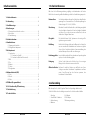 2
2
-
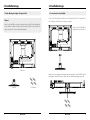 3
3
-
 4
4
-
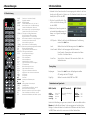 5
5
-
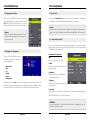 6
6
-
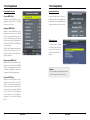 7
7
-
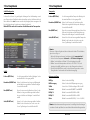 8
8
-
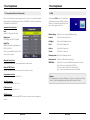 9
9
-
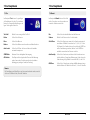 10
10
-
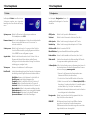 11
11
-
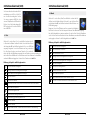 12
12
-
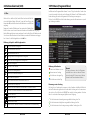 13
13
-
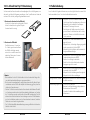 14
14
-
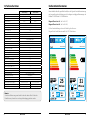 15
15
-
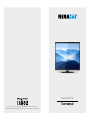 16
16
-
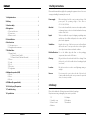 17
17
-
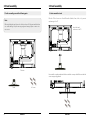 18
18
-
 19
19
-
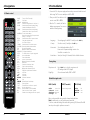 20
20
-
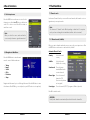 21
21
-
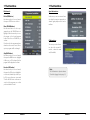 22
22
-
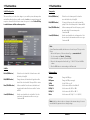 23
23
-
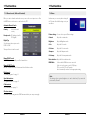 24
24
-
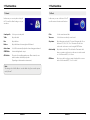 25
25
-
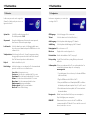 26
26
-
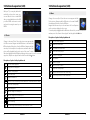 27
27
-
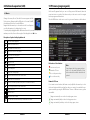 28
28
-
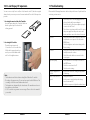 29
29
-
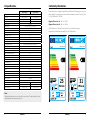 30
30
-
 31
31
-
 32
32
-
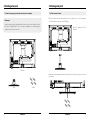 33
33
-
 34
34
-
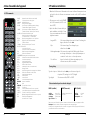 35
35
-
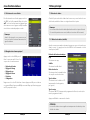 36
36
-
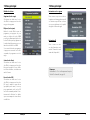 37
37
-
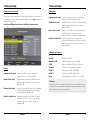 38
38
-
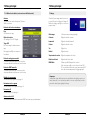 39
39
-
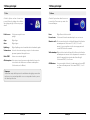 40
40
-
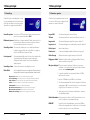 41
41
-
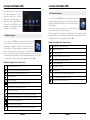 42
42
-
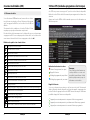 43
43
-
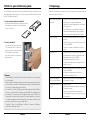 44
44
-
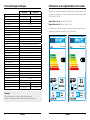 45
45
-
 46
46
-
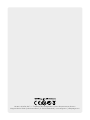 47
47
Megasat Classic Line 19 Benutzerhandbuch
- Kategorie
- Empfänger
- Typ
- Benutzerhandbuch
- Dieses Handbuch eignet sich auch für
in anderen Sprachen
- English: Megasat Classic Line 19 User manual
- français: Megasat Classic Line 19 Manuel utilisateur
Verwandte Artikel
-
Megasat Classic Line 16 Benutzerhandbuch
-
Megasat Royal Line Series Benutzerhandbuch
-
Megasat Royal Line Deluxe Series Benutzerhandbuch
-
Megasat Royal Line 32 Benutzerhandbuch
-
Megasat Royal Line II 16 Benutzerhandbuch
-
Megasat Royal Line II 32 Benutzerhandbuch
-
Megasat Royal Line II Deluxe Series Benutzerhandbuch
-
Megasat Royal Line II Series Benutzerhandbuch
-
Megasat CTV 16 Plus Benutzerhandbuch
-
Megasat CTV 19 Plus Benutzerhandbuch
Andere Dokumente
-
ECG 40 F01T2S2 Benutzerhandbuch
-
AEG CTV 2206 LED-DVD-DVB-T Bedienungsanleitung
-
Listo 40FHD725 Bedienungsanleitung
-
Polaroid TVLED32HDP Bedienungsanleitung
-
Grundig 22 VLE 8220 SG Benutzerhandbuch
-
AEG CTV 2404 Bedienungsanleitung
-
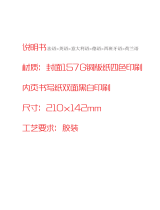 Samana SA32001HD Bedienungsanleitung
Samana SA32001HD Bedienungsanleitung
-
Medion LIFE P12092 MD 21145 Bedienungsanleitung
-
Polaroid TQLED32PR HD Bedienungsanleitung
-
Medion LCD TV MD 30265 Bedienungsanleitung